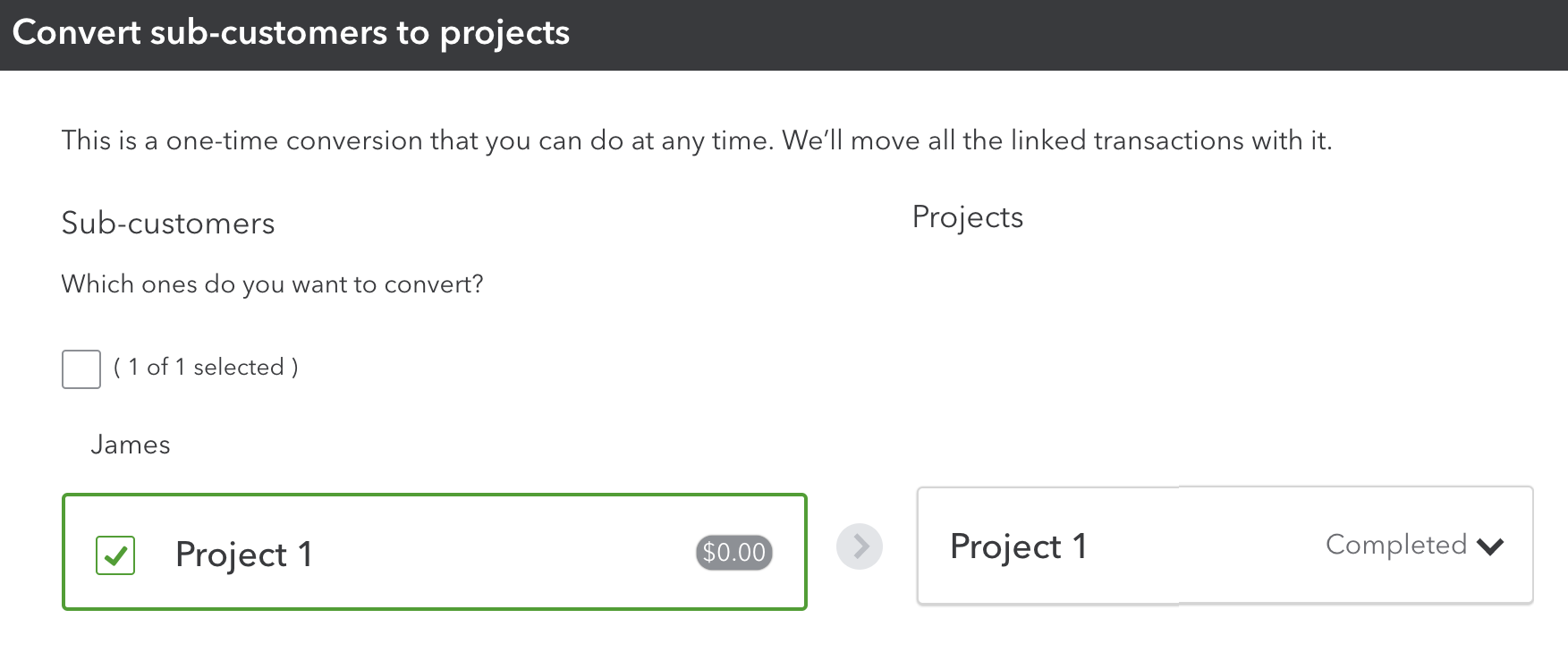Etapa 1: ativar projetos
Se ainda não o fez, ative o recurso Projetos. Por padrão, os projetos já estão ativados no QuickBooks Plus e Advanced. Para ativá-lo, consulte Configurar e criar projetos no QuickBooks.
Etapa 2: revise as configurações de cliente secundário
Antes de converter um cliente secundário, ajuste estas configurações:
- Acessar Projetos (Leve-me lá).
- Localize e selecione o cliente secundário. Se o status for Não iniciado, selecione Em andamento no menu suspenso Status ▼.
- Selecione o perfil do cliente secundário e clique em Editar.
- Marque a caixa de seleção É um cliente secundário .
- Revise e selecione o cliente principal. Esta é a conta conectada ao projeto.
- Marque a caixa de seleção Faturar cliente principal e selecione Salvar.
Etapa 3: verifique o cliente principal para o cliente secundário
Verifique se o cliente secundário está conectado a somente um cliente principal. Não pode ser um cliente secundário de um cliente secundário.
- Acessar Projetos (Leve-me lá).
- Localize e selecione o cliente secundário.
- Selecione o perfil do cliente secundário e clique em Editar.
- No menu suspenso Cliente principal , selecione o cliente principal. Em seguida, clique em Salvar.
Além disso, verifique se o cliente secundário não tem clientes secundários:
- Acessar Projetos (Leve-me lá).
- Verifique se há clientes secundários do cliente secundário que você deseja converter.
- Selecione o perfil do cliente secundário e clique em Editar.
- Marque e desmarque a caixa de seleçãoÉ um cliente secundário . Se houver mais clientes secundários, remova-os também.
- Clique em Salvar.
Etapa 4: converter um cliente secundário em um projeto
É possível criar um novo projeto com um cliente secundário ou mesclar o cliente secundário com um projeto existente.
Criar um novo projeto para um cliente secundário
Isso apagará tudo. As transações existentes do seu cliente secundário não serão transferidas.
- Acessar Projetos (Leve-me lá).
- Clique no menu suspensoNovo projeto ▼e, então,converta do cliente secundário. Ou procure o item Você organiza clientes secundários como projetos? mensagem e clique no link Converter agora .
- Selecione o cliente secundário que você deseja converter.
- Clique em Convertere em Continuar para confirmar. Lembre-se, suas transações existentes não serão transferidas.
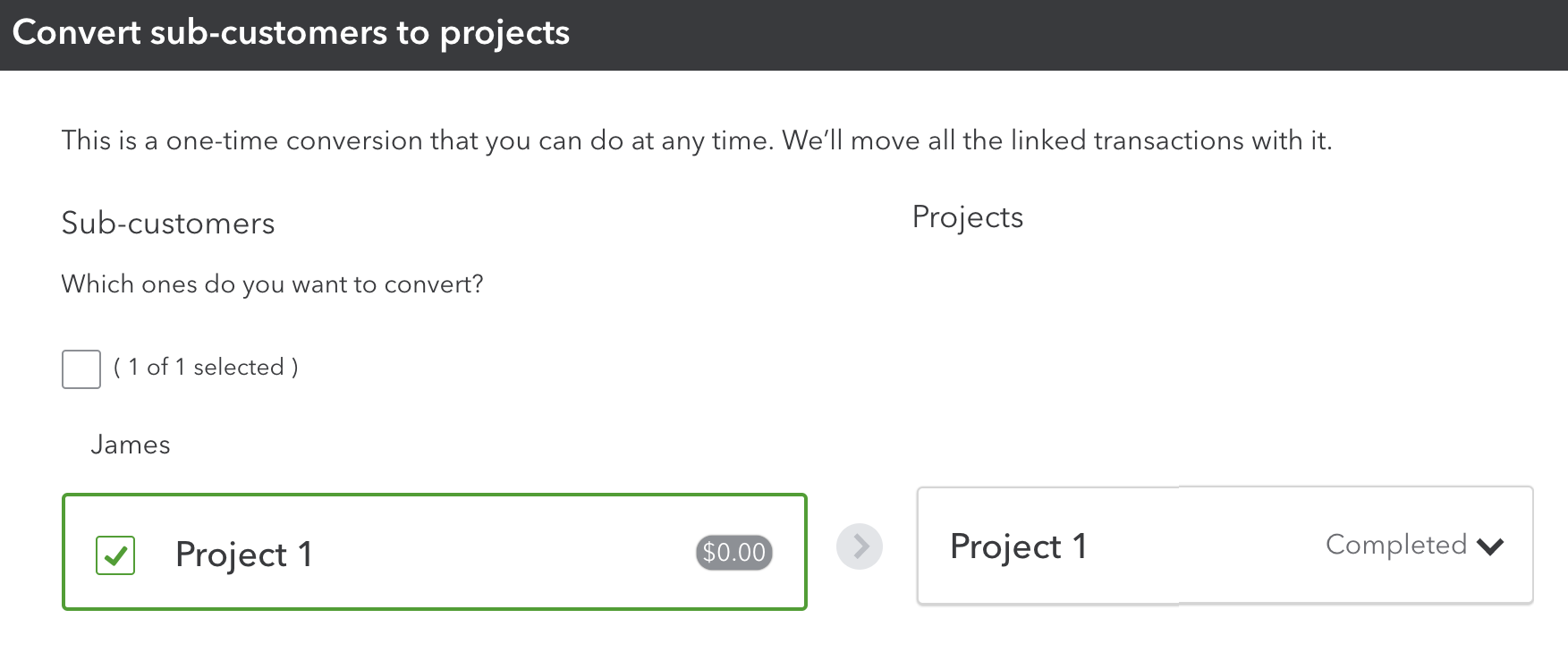
Isso cria um novo projeto. Agora, você pode acessar o menu Projetos para começar a trabalhar nela.
Isso transfere as transações existentes de clientes secundários para um projeto existente.
Mesclar um cliente secundário com um projeto atual
- Acessar Projetos (Leve-me lá).
- Encontre o projeto que deseja mesclar com o cliente secundário.
- Copie o nome do projeto.
- Acessar Projetos (Leve-me lá).
- Localize e selecione o cliente secundário.
- Selecione o perfil do cliente secundário e clique em Editar.
- Na janela de edição, altere o nome de exibição do cliente para que corresponda exatamente ao nome do projeto.
- Clique em Salvar.
Observação: suas informações de cliente secundário, como endereços, código tributário e informações de pagamento e cobrança, não serão transferidas para o projeto.